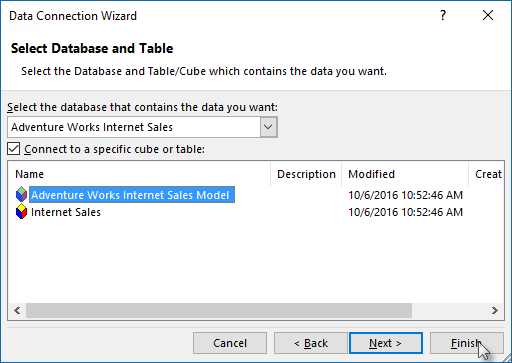Excel로 연결
이 문서에서는 Excel 데스크톱 앱을 사용하여 Azure Analysis Services 리소스에 연결하는 방법을 설명합니다. Azure Analysis Services 리소스에 대한 연결은 웹용 Excel 또는 Mac용 Excel에서 지원되지 않습니다.
시작하기 전에
로그인에 사용하는 계정은 읽기 이상의 권한이 있는 모델 데이터베이스 역할에 속해야 합니다. 자세한 내용은 인증 및 사용자 권한을 참조하세요.
Excel에서 연결
Excel 2016 이상에서 Get Data를 사용하여 Excel에서 서버에 연결합니다. 파워 피벗에서 테이블 가져오기 마법사를 사용하여 연결하는 작업은 지원되지 않습니다.
Excel의 데이터 리본에서 Anaylsis Services의>데이터베이스에서>데이터 가져오기를 클릭합니다.
데이터 연결 마법사에서 서버 이름에 프로토콜 및 URI를 포함하여 서버 이름을 입력합니다. 예를 들어 asazure://westcentralus.asazure.windows.net/advworks 같이 입력합니다. 그런 다음 로그온 자격 증명에서 다음 사용자 이름 및 암호 사용을 선택하고 조직 사용자 이름(예: nancy@adventureworks.com 및 암호)을 입력합니다.
Important
Microsoft 계정, Live ID, Yahoo, Gmail 등을 사용하여 로그인하려고 하거나 다단계 인증을 사용하여 로그인해야 하는 경우 암호 필드를 비워 둡니다. 다음을 클릭하면 암호를 묻는 메시지가 표시됩니다.
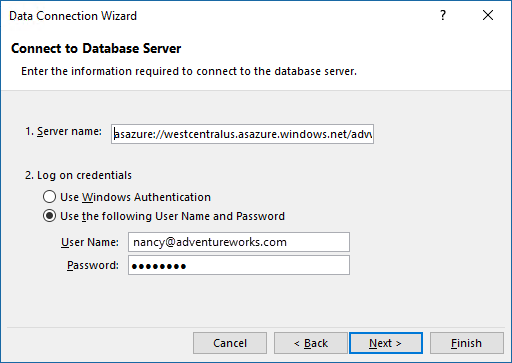
데이터베이스 및 테이블 선택에서 데이터베이스, 모델 또는 큐브 뷰를 선택한 다음 마침을 클릭합니다.